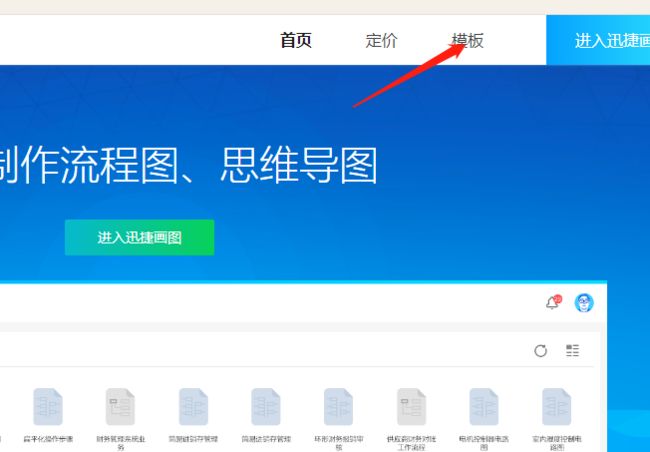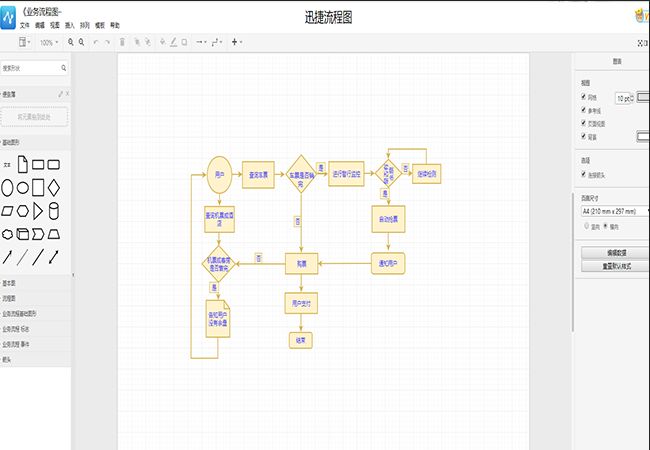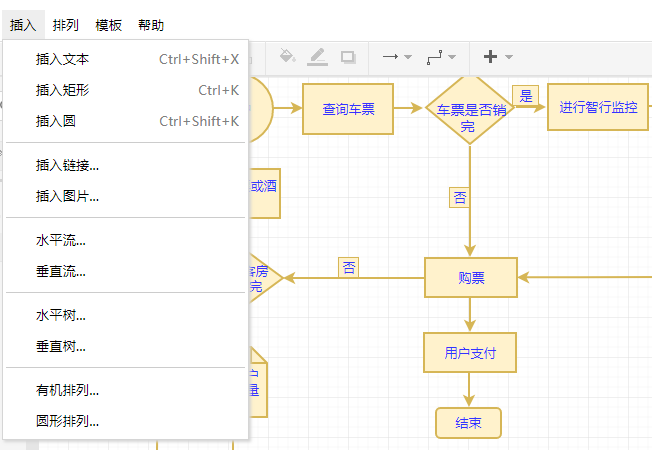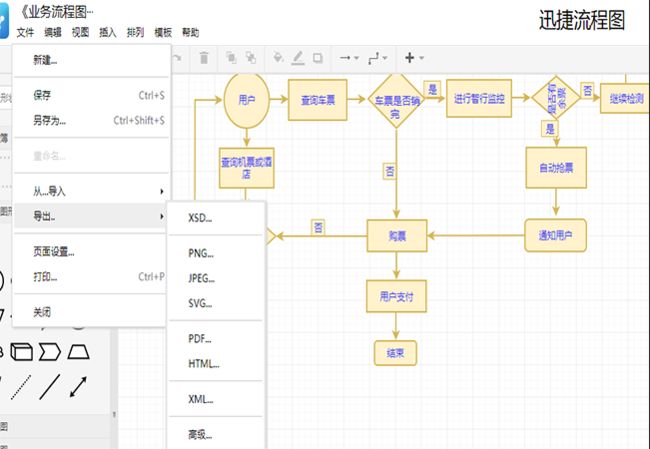- 抓肉鸡下载/捉肉鸡软件-零基础漏洞指南
程序员三九
肉鸡手机黑客
抓肉鸡下载/捉肉鸡软件-零基础漏洞指南手机中莫名多了几款App;即使换了新号码后,也会接到广告、推销电话;流量会时常无故流失。这些场景发生在众多手机用户身上。新京报记者调查发现,在网络上大量黑客兜售“手机肉鸡软件”,客户只需1至10元钱,即可购买他人的手机信息,从而控制别人的手机。甚至还有黑客专门在QQ群中收费传授“抓鸡和攻击手机的技术”,声称只需花300元钱,一台电脑一根网线,普通用户即可成为攻
- 基于深度学习的焊缝缺陷检测识别系统:YOLOv10 + UI界面 + 数据集
深度学习&目标检测实战项目
深度学习YOLOui目标跟踪分类人工智能
1.引言1.1背景介绍焊接是现代工业制造中的重要工艺之一,其质量直接影响产品的安全性、耐用性和可靠性。然而,由于焊接工艺的复杂性,在实际应用中不可避免地会出现焊缝缺陷,如气孔、裂纹、未熔合等。这些缺陷不仅降低了焊接质量,还可能导致严重的安全事故。因此,如何高效、准确地检测焊缝缺陷成为工业领域的重要研究课题。传统的焊缝缺陷检测方法主要依赖于人工经验或简单的图像处理技术。这些方法不仅效率低下,而且受主
- 基于深度学习的钢材表面缺陷检测系统:UI界面 + R-CNN + 数据集
深度学习&目标检测实战项目
R-CNN检测系统深度学习uir语言开发语言计算机视觉cnn人工智能
在制造业中,钢材表面缺陷的检测是保证产品质量和生产效率的关键环节。随着工业自动化水平的提高,传统的人工检测已经无法满足快速、精确的检测要求。基于深度学习的钢材表面缺陷检测系统能够通过计算机视觉自动识别钢材表面的缺陷类型和位置,极大地提升了检测的准确性和效率。本文将详细介绍如何基于深度学习、R-CNN算法和自定义数据集构建一个钢材表面缺陷检测系统。内容涵盖从数据准备、R-CNN模型训练到UI界面设计
- 第9章 安全漏洞、威胁和对策(9.17-9.19)
HeLLo_a119
#OSG9安全网络安全
9.17移动设备(mobiledevice)移动设备是指电池驱动的任何东西,通常不需要电源线就可以运行的任何东西。备考时要把智能手机与移动设备、笔记本电脑、平板电脑乃至智能手表或计步器也考虑进来。一些移动设备连典型的默认安全设置都做不到,更别提可供使用的安全性能了,因为它们运行的往往是简约版操作系统或定制的移动操作系统,而这些操作系统不像流行的PC机操作系统那样在安全性方面有漫长的改进史。无论是计
- JavaScript 类型转换的意外
神明木佑
javascript开发语言ecmascript
在JavaScript中,类型转换是将一个数据类型转换为另一个数据类型的过程。它可以是显式的,即通过使用特定的转换函数或操作符来实现,也可以是隐式的,即由JavaScript引擎自动完成。以下是JavaScript中的一些常见类型转换规则:字符串转换:使用String()函数或toString()方法可以将其他类型的值转换为字符串类型。varnum=42;varstr=String(num);//
- CSS 伪类和伪元素的混淆
神明木佑
css前端
在CSS中,伪类和伪元素是两个不同的概念。它们的作用是相似的,都用于对元素进行样式修饰,但它们的使用方式和语法有所不同。伪类(pseudo-class)是用于选择元素的特定状态或条件的关键词,表示元素在特定状态下的样式。常见的伪类有:hover(当鼠标悬停在元素上时)、:active(当元素被激活时)、:focus(当元素获得焦点时)等。伪类使用单冒号(:)作为前缀。例如,使用:hover伪类可以
- HTML 图像标签使用陷阱
神明木佑
html前端
新手在使用标签时常见的错误有:忘记设置alt属性:alt属性用于提供图像的替代文本信息,当图像无法显示时,浏览器会显示alt属性中的文本。如果忘记设置alt属性,用户在无法看到图像的情况下无法获取替代文本信息,降低了网站的可访问性。错误地设置图像大小:可以通过设置width和height属性来指定图像的显示大小,但是一些新手可能会错误地设置了不合适的大小值,导致图像在页面上显示过大或过小,从而破坏
- input的Checkbox(复选框)属性具体怎么使用
神明木佑
前端javascript开发语言
Checkbox(复选框)是一种常用的表单元素,允许用户从一组选项中选择一个或多个选项。它在各种应用程序和网站中广泛使用,为用户提供灵活的选择方式。以下是Checkbox的一些基本用法和注意事项:基本用法:在HTML中,Checkbox是通过标签创建的。每个Checkbox都有一个name属性,用于标识该Checkbox所属的组。当用户提交表单时,只有被选中的Checkbox的值会被发送。Chec
- 基于Python第三方模块Pandas以指定数量分割数据写入同一个Excel的不同Sheet表中
袁袁袁袁满
Python实用技巧大全pythonpandasexcel不同Sheet表
记录一下工作中的小技巧:在Python中,使用pandas库来从SQLServer或者Mysql读取数据(或其他数据来源),然后根据需要将数据分割并写入不同的Excelsheet。下面是一个详细的步骤说明,包括如何连接SQLServer或者Mysql数据库、读取数据、分割数据以及将分割后的数据写入不同的Excelsheet。文章目录步骤1:安装必要的库步骤2:连接数据库并读取数据步骤3:分割数据步
- 第二部分:typora
linux kernel
笔记笔记
第二部分:typora目前typora是付费才能使用的,不过还好,一次购买终身使用。typora的使用一般传统的markdown编辑器都有两个窗口,左边是源码,右边是渲染后的效果。但是typora不同,它把源码和预览合二为一,实现了所见即所得。在typora中,有两种编辑方式,一种是混合界面(也就是源码和预览合二为一的界面),另一个就是源码模式(也就是编写源码的界面)。我们接下来提到的一些语法是对
- C语言学习,插入排序
五味香
c语言学习排序算法算法开发语言android数据结构
C语言,插入排序是一种简单直观的排序算法,插入排序是通过构建有序序列,对于未排序数据,在已排序序列中从后向前扫描,找到相应位置并插入。示例://插入排序函数voidinsertionSort(intarr[],intn){for(inti=1;i=0&&arr[j]>key){arr[j+1]=arr[j];j=j-1;}arr[j+1]=key;}}//打印voidprintArray(inta
- 在linux中安装anaconda,并激活
问题咨询解答微信:wyj140615
linux运维服务器
在linux中安装anaconda,并激活base)wyj@wyj:~/下载$history1sudodpkg-isogoupinyin_4.2.1.145_arm64.deb2sudodpkg-iWeChatLinux_x86_64.deb3sudodpkg-isogoupinyin_4.2.1.145_arm64.deb4ls5pwd6gitclonesudoaptinstallnet-too
- 2025年最新整理,RAID级别对比大全,建议收藏!
wljslmz
网络技术服务器RAID
在数字化的浪潮中,数据已成为现代社会的“新石油”。无论是企业的核心数据库,还是个人珍藏的照片视频,一旦丢失都可能引发灾难性后果。然而,传统的单一硬盘存储方式,就像“独木舟航行在大海”——随时可能因硬件故障、人为错误或意外事件而倾覆。这时,RAID(独立冗余磁盘阵列)横空出世!它像一支训练有素的“数据护卫队”,通过多硬盘协作,在速度、容量和安全性之间找到完美平衡⚡。本文将深入解析RAID的奥秘,从技
- python异常处理
游客520
python从入门到出家python全栈学习python开发语言
在编写Python程序时,难免会遇到各种错误和异常。无论是文件不存在、网络连接失败,还是简单的除以零操作,这些异常情况都可能导致程序崩溃。为了让程序更加健壮,Python提供了强大的异常处理机制。本文将详细介绍Python中的异常处理,帮助你编写更加可靠的代码。1.什么是异常?异常是程序在执行过程中发生的错误或意外情况。当Python解释器遇到无法处理的错误时,它会抛出一个异常。如果不进行处理,程
- python办公自动化-业务实操:xlwings解决excel批量插产品图的问题
斑点鱼 SpotFish
pythonxlwingspythonexcel前端
近期,业务同事有个巨大的烦恼一直困扰着她,因使用频繁一直麻烦其他同事帮忙插图实在很不方便,她找到了斑点鱼帮她解决这个问题。业务同事A:斑点鱼,可以帮我修复excel宏插图错位的问题么?Spotfish:宏斑点鱼不会,斑点鱼可以用python对excel插图,但要按照规定格式来,你还需要吗?业务同事A:可以,只要不错位就行,不用再麻烦其他同事帮我跑图~Spotfish:好的,那斑点鱼就用Python
- 【Kafka专栏 12】实时数据流与任务队列的较量 :Kafka与RabbitMQ有什么不同
夏之以寒
夏之以寒-kafka专栏kafkarabbitmq数据流任务队列
作者名称:夏之以寒作者简介:专注于Java和大数据领域,致力于探索技术的边界,分享前沿的实践和洞见文章专栏:夏之以寒-kafka专栏专栏介绍:本专栏旨在以浅显易懂的方式介绍Kafka的基本概念、核心组件和使用场景,一步步构建起消息队列和流处理的知识体系,无论是对分布式系统感兴趣,还是准备在大数据领域迈出第一步,本专栏都提供所需的一切资源、指导,以及相关面试题,立刻免费订阅,开启Kafka学习之旅!
- java设计模式单件模式_Head First设计模式(5):单件模式
weixin_39822493
java设计模式单件模式
更多的可以参考我的博客,也在陆续更新inghttp://www.hspweb.cn/单件模式确保一个类只有一个实例,并提供一个全局访点。例子:学生的学号生成方案,是在学生注册后,通过录入学生的基本信息,包括入学学年、学院、专业、班级等信息后,保存相应的资料后自动生成的。学号生成器的业务算法为:入学学年(2位)+学院代码(2位)+专业代码(2位)+班级代码(2位)+序号(2位)1.目录image2.
- 【Python】list(列表):有序、可变的集合
彬彬侠
Python基础list列表集合python
在Python中,list(列表)是一种非常常见的数据结构,它是一个有序、可变的集合,可以包含多个元素(包括不同类型的元素)。Python提供了丰富的操作来处理列表,下面我将详细介绍常见的列表操作。1.创建列表你可以通过方括号[]来创建一个列表。#创建一个空列表empty_list=[]#创建一个包含多个元素的列表fruits=["apple","banana","cherry"]#列表可以包含不
- 传统的自动化行业的触摸屏和上位机,PLC是否会被取代?
何工13763355074
运维工业自动化巨控GRM550巨控GRM530
传统的自动化行业的触摸屏和上位机是否会被取代?在工业自动化领域,触摸屏和上位机长期扮演着核心角色,尤其在污水处理、化工生产等场景中,它们通过实时数据采集、逻辑控制、报警联动等功能,保障了生产设备的稳定运行。然而,随着工业互联网技术的快速发展,以PLC、4G/5G网络和云服务为基础的远程监控解决方案逐渐兴起。本文将从技术演进、行业需求及实际案例出发,探讨传统设备是否会被新兴技术取代。一、传统触摸屏与
- 基于ThinkPHP 5~8兼容的推荐算法类实现,
极梦网络无忧
自建推荐算法算法机器学习
在现代推荐系统中,随着用户量和物品量的增长,传统的推荐算法可能会面临性能瓶颈。本文将介绍如何基于ThinkPHP实现一个高性能的推荐系统,结合显性反馈(如兴趣选择)、隐性反馈(如观看时长、评论、点赞、搜索等)、行为序列分析和关键词拆分(支持中文)等功能,并通过优化方案支持大规模用户场景。目录推荐系统简介数据库设计推荐算法类的实现优化方案总结与扩展推荐系统简介推荐系统的目标是根据用户的历史行为,预测
- 【数据结构-并查集】力扣1202. 交换字符串中的元素
hlc@
精选数据结构数据结构leetcode并查集
给你一个字符串s,以及该字符串中的一些「索引对」数组pairs,其中pairs[i]=[a,b]表示字符串中的两个索引(编号从0开始)。你可以任意多次交换在pairs中任意一对索引处的字符。返回在经过若干次交换后,s可以变成的按字典序最小的字符串。示例1:输入:s=“dcab”,pairs=[[0,3],[1,2]]输出:“bacd”解释:交换s[0]和s[3],s=“bcad”交换s[1]和s[
- PyTorch torch.logsumexp 详解:数学原理、应用场景与性能优化(中英双语)
阿正的梦工坊
PyTorchDeepLearningpytorch人工智能python
PyTorchtorch.logsumexp详解:数学原理、应用场景与性能优化在深度学习和概率模型中,我们经常需要计算数值稳定的对数概率操作,特别是在处理softmax归一化、对数似然计算、损失函数优化等任务时,直接求和再取对数可能会导致数值溢出。torch.logsumexp正是为了解决这一问题而设计的。在本文中,我们将详细介绍:torch.logsumexp的数学原理它的实际用途为什么它比直接
- 基于Java+Spring+vue+element实现旅游信息管理平台系统
网顺技术团队
成品程序项目javaspringvue.jsspringboot课程设计
基于Java+Spring+vue+element实现旅游信息管理平台系统作者主页网顺技术团队欢迎点赞收藏⭐留言文末获取源码联系方式查看下方微信号获取联系方式承接各种定制系统精彩系列推荐精彩专栏推荐订阅不然下次找不到哟Java毕设项目精品实战案例《1000套》感兴趣的可以先收藏起来,还有大家在毕设选题,项目以及论文编写等相关问题都可以给我留言咨询,希望帮助更多的人文章目录基于Java+Spring
- 计算机考研之数据结构:大 O 记号
CS创新实验室
考研复习408考研数据结构
《数据结构》不仅是计算机考研408的必考科目,也是很多自命题学校要考的科目。这里将刊登系列文章,对《数据结构》这门课的某些问题进行讲解,供学习者参考。在计算机科学领域,算法的效率至关重要。随着数据规模的不断增大,一个高效的算法能够显著提升系统性能,而低效的算法则可能导致程序运行缓慢甚至无法正常工作。为了准确评估算法的效率,我们需要一种科学的方法来衡量算法随着输入规模增长时的运行时间或空间使用情况。
- printf()和printk()的多线程安全
LL_vin
linux
1、printf()printf()是一个不可重入函数,这意味着在多线程环境下,如果多个线程同时调用printf(),可能会导致不可预测的行为或错误。不可重入(Non-reentrant)的含义不可重入函数:不可重入函数是指在执行过程中,如果被其他线程或中断调用,可能会导致数据不一致或其他错误的函数。原因:不可重入函数通常依赖于一些全局变量或静态变量,这些变量在多个线程之间共享。当一个线程正在执行
- 【C++ 设计模式】简单工厂模式
人才程序员
C++大合集c++设计模式简单工厂模式
文章目录前言一、简单工厂模式是什么?二、实现原理三、UML类图四、简单工厂模式具体代码总结前言在软件开发中,设计模式是解决特定问题的可复用解决方案。其中,简单工厂模式是一种创建型设计模式,旨在封装对象的创建过程,并将对象的创建与使用分离。这种模式提供了一个统一的接口,用于根据给定的参数或条件创建对象,使得客户端代码无需关心具体对象的创建细节。本文将介绍简单工厂模式的概念、结构以及如何在C++中实现
- 鸿蒙-状态管理V2
Huang兄
HarmonyNextharmonyos华为
目录前言综述@ComponentV2@ObservedV2和@Trace@Local@Param@Once@Event@Monitor@Computed前言前面我们讲了状态管理V1相关装饰器和注意事项,一般来讲是足够在开发中使用了,但还是有一些不方便的地方,因此又有了状态管理V2。截止到现在,V2的指南中已经移除了gap提示,说明已经稳定可用。官方也希望我们尽快做迁移,当然,将来会不会出V3那就不
- 如何在 Linux 内核中实现自定义协议族并使用 Socket 通信
109702008
编程#C语言网络网络linux人工智能
在Linux系统中,内核提供了强大的网络协议栈支持,允许用户通过SocketAPI与各种协议(如TCP、UDP、IP等)进行交互。然而,在某些特殊场景下,用户可能需要实现自定义协议族,以满足特定的通信需求。本文将详细介绍如何通过编写内核驱动程序实现自定义协议族,并使用Socket接口进行通信。一、什么是协议族?协议族(ProtocolFamily)是指一组相关的网络协议,通常通过一个唯一的标识符(
- pytest下的pytest.ini文件的配置项
a1838939319z
pytest
pytest有独属于自己的配置文件pytest.ini,属于全局配置。在执行时可以改变pytest的默认配置pytest.ini文件作用如下:修改用例的命名规则配置日志格式,比代码配置更方便添加标签,防止运行过程报警告错误指定执行目录排除搜索目录1.改变默认命令行选项[pytest]addopts=-rsxX-l--tb=short--strict--rsxX表示pytest报告所有测试用例被跳过
- 盘点时下最流行的十大编程语言优缺点,附2024年5月最新的编程语言排行榜单
嵌入式软件测试开发
IT杂谈python开发语言c语言c++c#javajavascript
文章目录前言一、Python二、C三、C++四、Java五、C#六、JavaScript七、VisualBasic八、Go九、SQL十、Fortran总结前言TIOBE公布了2024年5月最新的编程语言排行榜,本次的亮点是Fortran这个编程界的元老级语言,竟然在沉寂20多年后,再次闯入榜单的Top10。前10名分别是Python、C、C++、Java、C#、JavaScript、VisualB
- java线程Thread和Runnable区别和联系
zx_code
javajvmthread多线程Runnable
我们都晓得java实现线程2种方式,一个是继承Thread,另一个是实现Runnable。
模拟窗口买票,第一例子继承thread,代码如下
package thread;
public class ThreadTest {
public static void main(String[] args) {
Thread1 t1 = new Thread1(
- 【转】JSON与XML的区别比较
丁_新
jsonxml
1.定义介绍
(1).XML定义
扩展标记语言 (Extensible Markup Language, XML) ,用于标记电子文件使其具有结构性的标记语言,可以用来标记数据、定义数据类型,是一种允许用户对自己的标记语言进行定义的源语言。 XML使用DTD(document type definition)文档类型定义来组织数据;格式统一,跨平台和语言,早已成为业界公认的标准。
XML是标
- c++ 实现五种基础的排序算法
CrazyMizzz
C++c算法
#include<iostream>
using namespace std;
//辅助函数,交换两数之值
template<class T>
void mySwap(T &x, T &y){
T temp = x;
x = y;
y = temp;
}
const int size = 10;
//一、用直接插入排
- 我的软件
麦田的设计者
我的软件音乐类娱乐放松
这是我写的一款app软件,耗时三个月,是一个根据央视节目开门大吉改变的,提供音调,猜歌曲名。1、手机拥有者在android手机市场下载本APP,同意权限,安装到手机上。2、游客初次进入时会有引导页面提醒用户注册。(同时软件自动播放背景音乐)。3、用户登录到主页后,会有五个模块。a、点击不胫而走,用户得到开门大吉首页部分新闻,点击进入有新闻详情。b、
- linux awk命令详解
被触发
linux awk
awk是行处理器: 相比较屏幕处理的优点,在处理庞大文件时不会出现内存溢出或是处理缓慢的问题,通常用来格式化文本信息
awk处理过程: 依次对每一行进行处理,然后输出
awk命令形式:
awk [-F|-f|-v] ‘BEGIN{} //{command1; command2} END{}’ file
[-F|-f|-v]大参数,-F指定分隔符,-f调用脚本,-v定义变量 var=val
- 各种语言比较
_wy_
编程语言
Java Ruby PHP 擅长领域
- oracle 中数据类型为clob的编辑
知了ing
oracle clob
public void updateKpiStatus(String kpiStatus,String taskId){
Connection dbc=null;
Statement stmt=null;
PreparedStatement ps=null;
try {
dbc = new DBConn().getNewConnection();
//stmt = db
- 分布式服务框架 Zookeeper -- 管理分布式环境中的数据
矮蛋蛋
zookeeper
原文地址:
http://www.ibm.com/developerworks/cn/opensource/os-cn-zookeeper/
安装和配置详解
本文介绍的 Zookeeper 是以 3.2.2 这个稳定版本为基础,最新的版本可以通过官网 http://hadoop.apache.org/zookeeper/来获取,Zookeeper 的安装非常简单,下面将从单机模式和集群模式两
- tomcat数据源
alafqq
tomcat
数据库
JNDI(Java Naming and Directory Interface,Java命名和目录接口)是一组在Java应用中访问命名和目录服务的API。
没有使用JNDI时我用要这样连接数据库:
03. Class.forName("com.mysql.jdbc.Driver");
04. conn
- 遍历的方法
百合不是茶
遍历
遍历
在java的泛
- linux查看硬件信息的命令
bijian1013
linux
linux查看硬件信息的命令
一.查看CPU:
cat /proc/cpuinfo
二.查看内存:
free
三.查看硬盘:
df
linux下查看硬件信息
1、lspci 列出所有PCI 设备;
lspci - list all PCI devices:列出机器中的PCI设备(声卡、显卡、Modem、网卡、USB、主板集成设备也能
- java常见的ClassNotFoundException
bijian1013
java
1.java.lang.ClassNotFoundException: org.apache.commons.logging.LogFactory 添加包common-logging.jar2.java.lang.ClassNotFoundException: javax.transaction.Synchronization
- 【Gson五】日期对象的序列化和反序列化
bit1129
反序列化
对日期类型的数据进行序列化和反序列化时,需要考虑如下问题:
1. 序列化时,Date对象序列化的字符串日期格式如何
2. 反序列化时,把日期字符串序列化为Date对象,也需要考虑日期格式问题
3. Date A -> str -> Date B,A和B对象是否equals
默认序列化和反序列化
import com
- 【Spark八十六】Spark Streaming之DStream vs. InputDStream
bit1129
Stream
1. DStream的类说明文档:
/**
* A Discretized Stream (DStream), the basic abstraction in Spark Streaming, is a continuous
* sequence of RDDs (of the same type) representing a continuous st
- 通过nginx获取header信息
ronin47
nginx header
1. 提取整个的Cookies内容到一个变量,然后可以在需要时引用,比如记录到日志里面,
if ( $http_cookie ~* "(.*)$") {
set $all_cookie $1;
}
变量$all_cookie就获得了cookie的值,可以用于运算了
- java-65.输入数字n,按顺序输出从1最大的n位10进制数。比如输入3,则输出1、2、3一直到最大的3位数即999
bylijinnan
java
参考了网上的http://blog.csdn.net/peasking_dd/article/details/6342984
写了个java版的:
public class Print_1_To_NDigit {
/**
* Q65.输入数字n,按顺序输出从1最大的n位10进制数。比如输入3,则输出1、2、3一直到最大的3位数即999
* 1.使用字符串
- Netty源码学习-ReplayingDecoder
bylijinnan
javanetty
ReplayingDecoder是FrameDecoder的子类,不熟悉FrameDecoder的,可以先看看
http://bylijinnan.iteye.com/blog/1982618
API说,ReplayingDecoder简化了操作,比如:
FrameDecoder在decode时,需要判断数据是否接收完全:
public class IntegerH
- js特殊字符过滤
cngolon
js特殊字符js特殊字符过滤
1.js中用正则表达式 过滤特殊字符, 校验所有输入域是否含有特殊符号function stripscript(s) { var pattern = new RegExp("[`~!@#$^&*()=|{}':;',\\[\\].<>/?~!@#¥……&*()——|{}【】‘;:”“'。,、?]"
- hibernate使用sql查询
ctrain
Hibernate
import java.util.Iterator;
import java.util.List;
import java.util.Map;
import org.hibernate.Hibernate;
import org.hibernate.SQLQuery;
import org.hibernate.Session;
import org.hibernate.Transa
- linux shell脚本中切换用户执行命令方法
daizj
linuxshell命令切换用户
经常在写shell脚本时,会碰到要以另外一个用户来执行相关命令,其方法简单记下:
1、执行单个命令:su - user -c "command"
如:下面命令是以test用户在/data目录下创建test123目录
[root@slave19 /data]# su - test -c "mkdir /data/test123"
- 好的代码里只要一个 return 语句
dcj3sjt126com
return
别再这样写了:public boolean foo() { if (true) { return true; } else { return false;
- Android动画效果学习
dcj3sjt126com
android
1、透明动画效果
方法一:代码实现
public View onCreateView(LayoutInflater inflater, ViewGroup container, Bundle savedInstanceState)
{
View rootView = inflater.inflate(R.layout.fragment_main, container, fals
- linux复习笔记之bash shell (4)管道命令
eksliang
linux管道命令汇总linux管道命令linux常用管道命令
转载请出自出处:
http://eksliang.iteye.com/blog/2105461
bash命令执行的完毕以后,通常这个命令都会有返回结果,怎么对这个返回的结果做一些操作呢?那就得用管道命令‘|’。
上面那段话,简单说了下管道命令的作用,那什么事管道命令呢?
答:非常的经典的一句话,记住了,何为管
- Android系统中自定义按键的短按、双击、长按事件
gqdy365
android
在项目中碰到这样的问题:
由于系统中的按键在底层做了重新定义或者新增了按键,此时需要在APP层对按键事件(keyevent)做分解处理,模拟Android系统做法,把keyevent分解成:
1、单击事件:就是普通key的单击;
2、双击事件:500ms内同一按键单击两次;
3、长按事件:同一按键长按超过1000ms(系统中长按事件为500ms);
4、组合按键:两个以上按键同时按住;
- asp.net获取站点根目录下子目录的名称
hvt
.netC#asp.nethovertreeWeb Forms
使用Visual Studio建立一个.aspx文件(Web Forms),例如hovertree.aspx,在页面上加入一个ListBox代码如下:
<asp:ListBox runat="server" ID="lbKeleyiFolder" />
那么在页面上显示根目录子文件夹的代码如下:
string[] m_sub
- Eclipse程序员要掌握的常用快捷键
justjavac
javaeclipse快捷键ide
判断一个人的编程水平,就看他用键盘多,还是鼠标多。用键盘一是为了输入代码(当然了,也包括注释),再有就是熟练使用快捷键。 曾有人在豆瓣评
《卓有成效的程序员》:“人有多大懒,才有多大闲”。之前我整理了一个
程序员图书列表,目的也就是通过读书,让程序员变懒。 写道 程序员作为特殊的群体,有的人可以这么懒,懒到事情都交给机器去做,而有的人又可
- c++编程随记
lx.asymmetric
C++笔记
为了字体更好看,改变了格式……
&&运算符:
#include<iostream>
using namespace std;
int main(){
int a=-1,b=4,k;
k=(++a<0)&&!(b--
- linux标准IO缓冲机制研究
音频数据
linux
一、什么是缓存I/O(Buffered I/O)缓存I/O又被称作标准I/O,大多数文件系统默认I/O操作都是缓存I/O。在Linux的缓存I/O机制中,操作系统会将I/O的数据缓存在文件系统的页缓存(page cache)中,也就是说,数据会先被拷贝到操作系统内核的缓冲区中,然后才会从操作系统内核的缓冲区拷贝到应用程序的地址空间。1.缓存I/O有以下优点:A.缓存I/O使用了操作系统内核缓冲区,
- 随想 生活
暗黑小菠萝
生活
其实账户之前就申请了,但是决定要自己更新一些东西看也是最近。从毕业到现在已经一年了。没有进步是假的,但是有多大的进步可能只有我自己知道。
毕业的时候班里12个女生,真正最后做到软件开发的只要两个包括我,PS:我不是说测试不好。当时因为考研完全放弃找工作,考研失败,我想这只是我的借口。那个时候才想到为什么大学的时候不能好好的学习技术,增强自己的实战能力,以至于后来找工作比较费劲。我
- 我认为POJO是一个错误的概念
windshome
javaPOJO编程J2EE设计
这篇内容其实没有经过太多的深思熟虑,只是个人一时的感觉。从个人风格上来讲,我倾向简单质朴的设计开发理念;从方法论上,我更加倾向自顶向下的设计;从做事情的目标上来看,我追求质量优先,更愿意使用较为保守和稳妥的理念和方法。
&